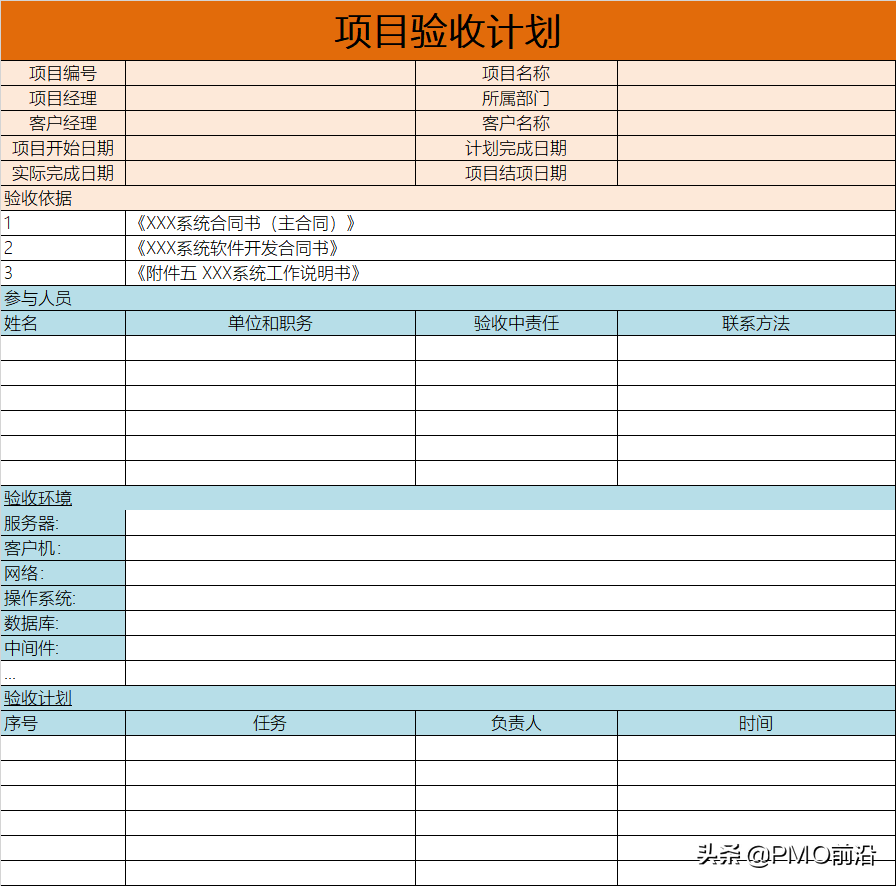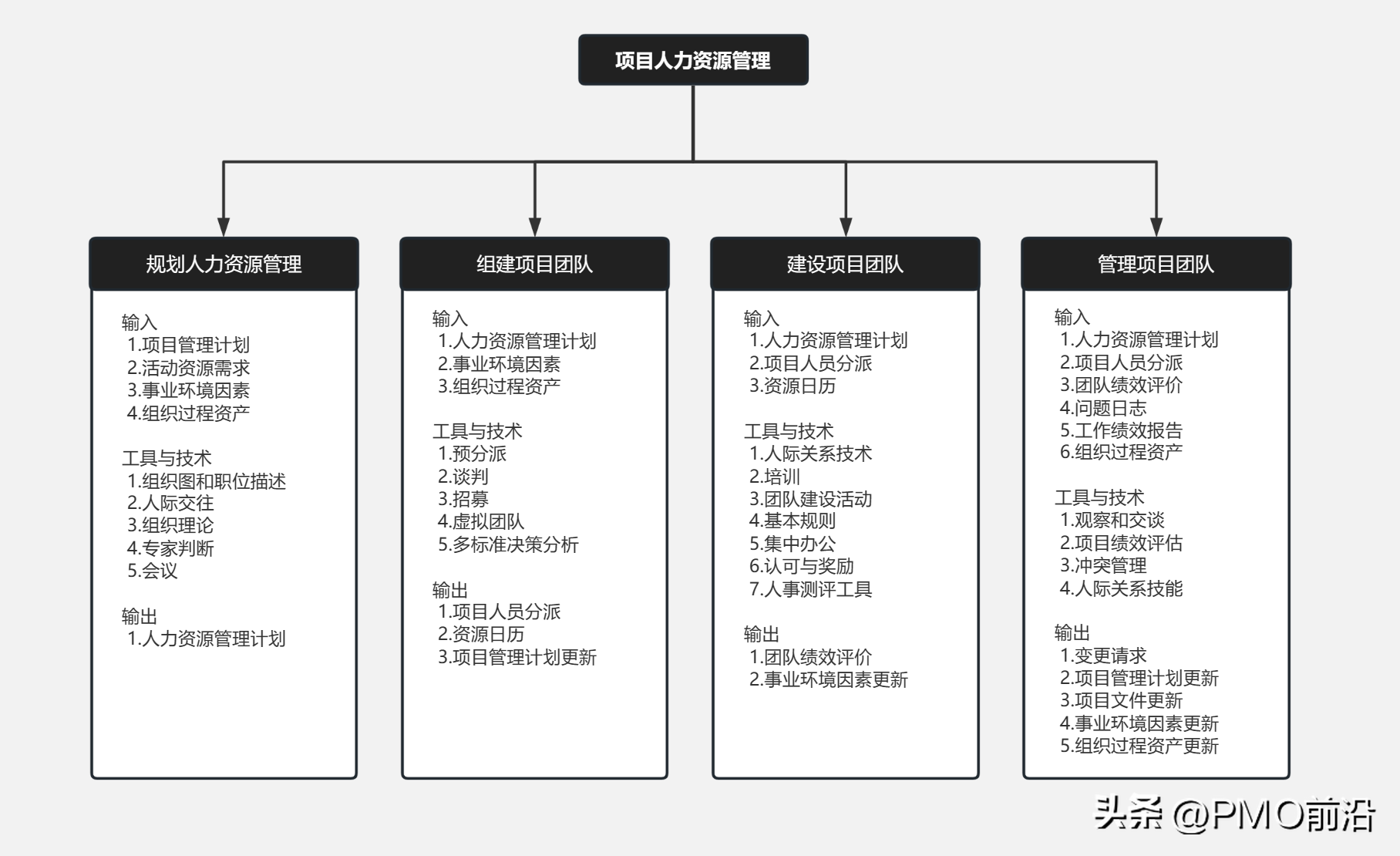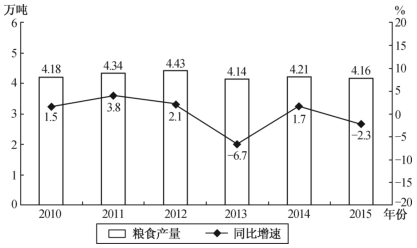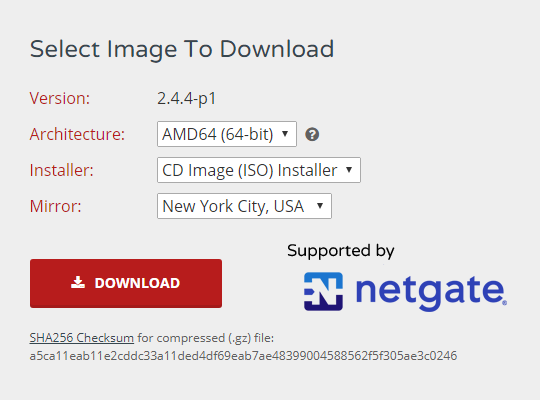2024/03 作者:ihunter 0 次 0
1、固态硬盘主流有SATA和M.2接口,我的旧电脑主板没有M.2接口,但是还是买了M.2的,一是考虑速度,一个考虑以后换了新电脑还能继续用。然后买了M.2→PCIe转接口,这样就可以安装到主板上了,不是过于老的电脑一般都有PCIe插槽。
2、进入WinPE,将固态硬盘分区,包括ESP分区和Windows分区,将Windows11部署到Windows分区。重启电脑,想在UEFI中设置固态硬盘为第一启动项,结果发现UEFI识别不到硬盘。经分析应该是,UEFI太过老旧,缺少Nvme驱动模块,所以无法识别。
3、针对UEFI不识别M.2固态硬盘的问题,一是升级bios里的UEFI,但风险较大。另一种方法是使用Clover引导器(四叶草),这是玩“黑苹果”的小伙伴儿都熟知的一个软件,下面介绍一下如何使用Clover引导Windows11系统。
1、在开源项目下载最新版Clover。解压后,只有CLOVER文件夹,我们后面会用到。
项目地址:
https://github.com/CloverHackyColor/CloverBootloader
2、现在电脑上有两块硬盘,一块是原先的机械硬盘,另一块是新安装的固态硬盘。我们现在要实现的是从机械硬盘的ESP分区引导,从而进入固态硬盘的系统。
在WinPE下部署Windows11到固态硬盘后,我们把CLOVER文件夹复制到机械硬盘的ESP分区下。
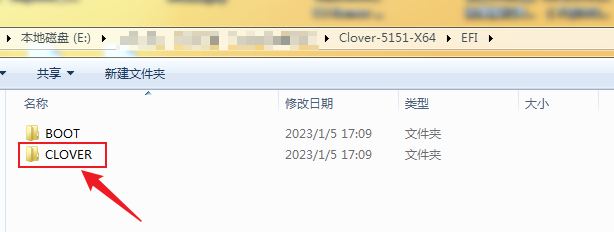
在复制前,注意一下把\Clover-5151-X64\EFI\CLOVER\drivers\off目录下的NvmExpressDxe.efi复制一份到\Clover-5151-X64\EFI\CLOVER\drivers\UEFI目录下。这个是NVME驱动程序,也是UEFI能够识别NVME协议固态硬盘的关键。
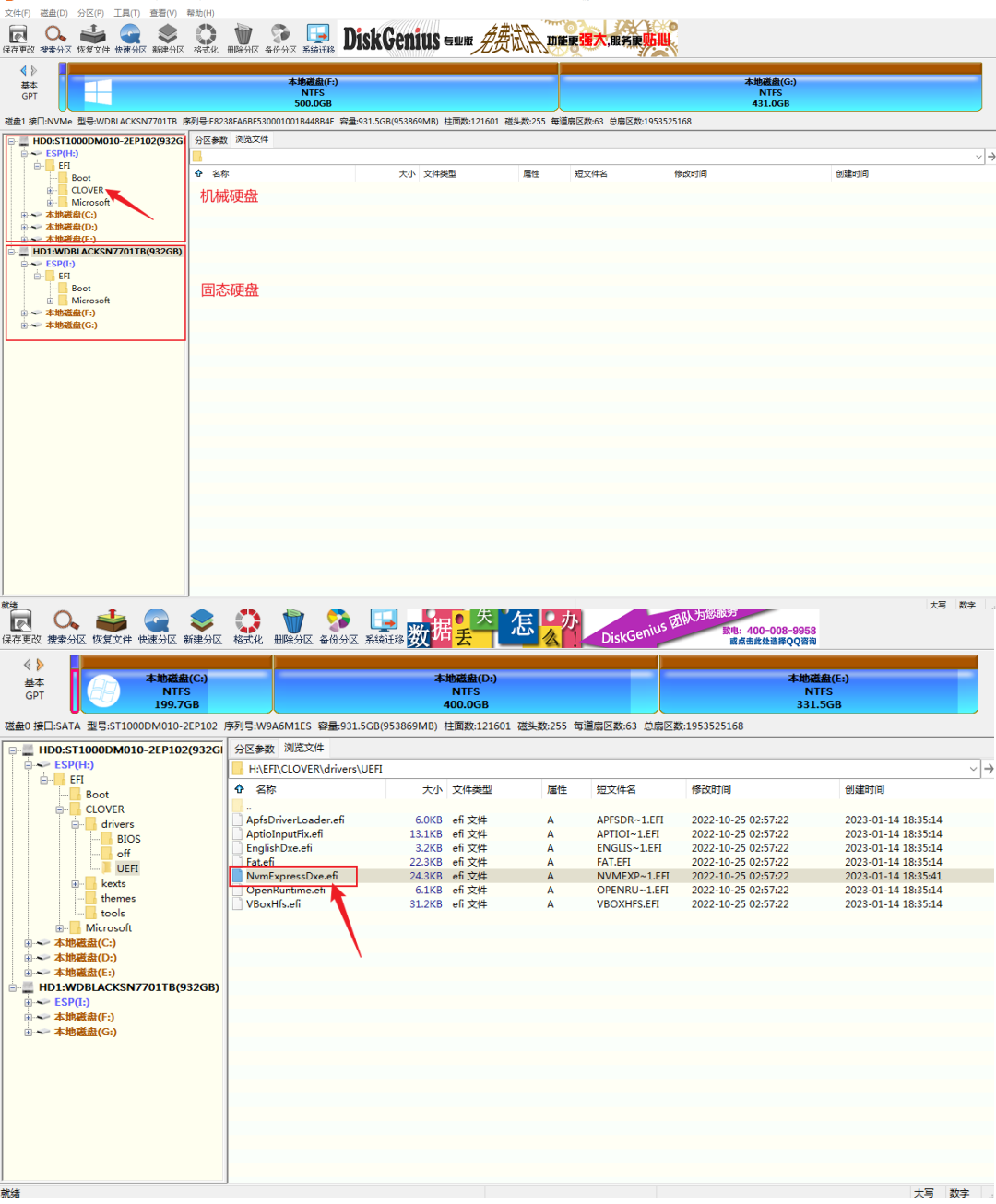
3、最后,在WinPE下使用BOOTICE工具,将机械硬盘中,默认的启动文件路径修改为CLOVERX64.EFI的路径。(或者新增一个CLOVER启动项,设置为第一启动项。)
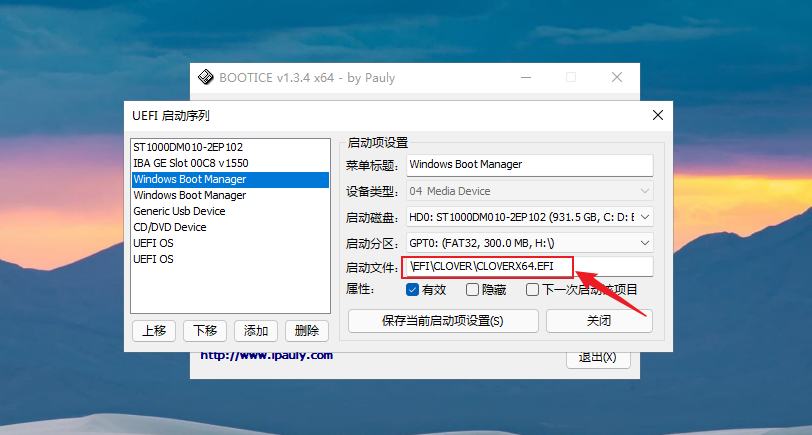
这里需要重点提示一下:最开始我是添加了一个启动序列CLOVER,并设置为第一启动项,但是重启后发现Windows Boot Manager自动改回去了,且UEFI中也无法设置CLOVER为第一启动项。所以,最后我把上图中的ST1000CM010-2EP102设置为第一启动项(这一项是指机械硬盘),然后按上图修改路径,完美解决问题。
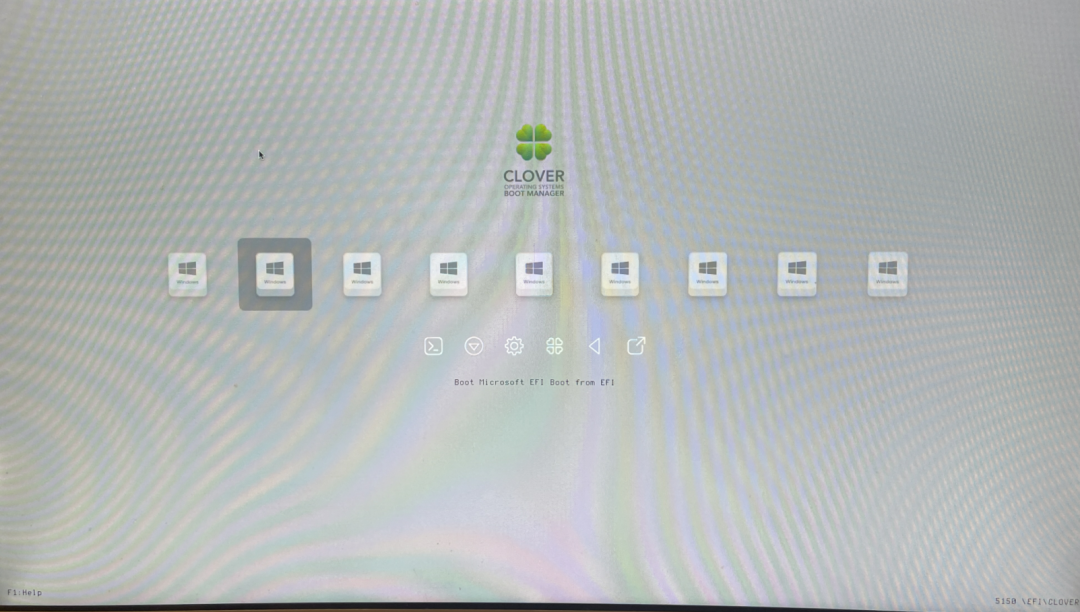
4、重启电脑,就会来到三叶草的引导界面了。我这里有每个硬盘各有一个系统,如果你只是一个系统的话,可以自行修改config.plist配置文件,把等待时间改为0,就看不到这个界面了。
总结:
大家如果遇到旧电脑UEFI无法识别NVME协议固态硬盘的情况,可以使用四叶草CLOVER引导试试。这个台式机,机械硬盘安装的是Windows7,固态硬盘安装的是Windows11。四叶草可以自动识别两块硬盘各自ESP分区下的引导文件,从而进入系统。